远程工作者可以使用 Citrix 轻松连接公司网络,获得所需文件和应用程序的完全访问权。在公司电脑上安装 Citrix Workspace 后,员工即可通过安全的服务器地址或代码登录,在其他桌面设备上远程工作,就像在公司一样。Citrix Workspace 经过加密,能防止未经授权的用户访问公司的敏感文件。
按照下文的步骤,可以完全免费地下载这款应用程序。
如何在电脑上免费下载 Citrix
- 点击侧边栏的”下载”按钮,WizCase 会打开一个新页面。再点击”开始下载”按钮,Citrix 的官方下载页会在新标签页中打开。
- 点击”下载 Windows/Mac 版 Citrix Workspace 应用程序”按钮,EXE 文件会自动下载到电脑上。

- 下载完成后,打开文件,安装向导将会开启。
- 点击”开始”按钮,开始安装。
- 勾选接受许可协议的方框,然后点击”下一步”。
- 启用应用程序保护功能,可以为它防御屏幕捕捉和键盘记录器恶意软件。启用之后要想停用,则必须卸载再重新安装应用程序。做出是否启用此功能的决定后,点击”安装”按钮,Citrix 安装向导就会在电脑上安装软件。
如何从电脑上卸载 Citrix Workspace
如果你用完了 Citrix Workspace,或者觉得它不适合你,可以通过以下几个简单步骤,轻松将它从电脑上删除:
- 在Windows 搜索栏中输入”添加或删除程序”,然后按回车键。

- 找到 Citrix Workspace,点击”卸载”按钮。
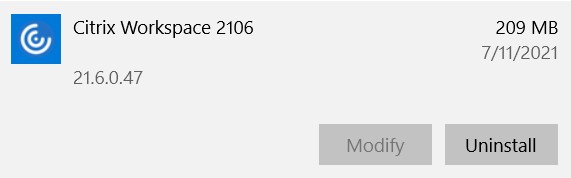
- Windows 卸载向导会询问你是否确定删除 Citrix Workspace,确认后就会将它从电脑上完全删除。
如果你仍然需要远程电脑工作软件,可以看看下文介绍的 Citrix Workspace 的免费替代品。
Citrix Workspace 概览
对于远程工作者,Citrix Workspace 是一款简单好用的解决方案。作为数字工作软件,它支持多个用户登录并全权访问虚拟桌面,可用于多种平台,非常适合旅行在外、需要访问只保存在工作电脑上的数据的情况,或者技术支持人员要远程修复电脑问题的情况。你可以用 Citrix Workspace 访问连接的设备上的所有程序,比如网页应用、虚拟应用、文件等。
远程设备上的应用程序只是 Workspace 平台的前端,另外还需要在连接的电脑上安装它的后端。使用 Workspace 需要电子邮件地址或公司 IT 部门提供的服务器地址,用这些信息登录并连接远程桌面。
Citrix Workspace 功能
- 高级搜索工具:通过直观的搜索功能,你可以几秒内在远程桌面上轻松找到所需内容。
- 24/7 全天候运行:Citrix Workspace 始终处于运行状态,远程工作者可以在任何方便的时候访问桌面,决定流量的优先级,而系统会利用人工智能来重定向流量,在繁忙时期减少带宽用量。
- 无缝集成现有系统:为了让终端用户和 IT 团队都更加轻松地工作,Citrix 非常灵活,能集成任何操作系统。这有助于提高用户的采用率(因为他们不必学习使用全新的程序),从而推动数字化转型。
- 高级安全工具:Citrix 使用顶级加密软件,确保未经授权的用户无法访问远程桌面、查看文件和应用程序。无论远程工作者以什么方式访问数据(通过数据中心、云端或远程端点),Citrix 的数字外围都会跟随他们,以保障安全。
Citrix Workspace 的免费替代品
- VMware Horizon:这是一个管理虚拟桌面的中央平台,可用于测试软件应用、为远程工作者提供远程访问权限、访问多个操作系统,以及为多名用户提供共享工作环境。
- AnyDesk:通过 AnyDesk 平台,访问并操作远程电脑上的文件。它支持在线协作,与其他用户分享文件,为每个用户设置个性化的用户界面。
常见问题解答
Citrix Workspace 是否免费?
是的,按照上文的步骤可以免费下载它。不过,有必要指出,Citrix Workspace 是一款终端用户产品,你需要购买套餐,将它的主软件安装在需要远程访问的电脑或网络上。
Citrix Workspace 是否安全?
Citrix 开发出了所谓的安全数字外围,可提升 Workspace 的安全性。在连接应用程序期间,它会加密终端用户的每一步操作。这样一来,就算用户家中设备遇到了网络安全问题,黑客也无法查看远程桌面的内容。
Citrix Workspace 与 Citrix Receiver 是否相同?
Citrix Receiver 在几年前正式下线,由 Workspace 取代。仍在使用的公司的员工还可以下载 Receiver,但无法获得升级后的功能和流畅的用户体验,而这些是 Workspace 可以提供的。














